Ser Windows Update-skjermen helt blank ut i Innstillinger-vinduet? Hvis det er tilfelle, ikke bekymre deg. Det er noen få raske oppløsninger for å løse problemet for å løse problemet raskt. Bare følg disse enkle løsningene for å løse problemet.
Fix 1 - Tilbakestill Windows Update-parametere
Du kan tilbakestille Windows Update-parametrene på datamaskinen din.
1. Først skriver du inn “cmd”I søkefeltet ved siden av Windows-ikonet.
2. Høyreklikk deretter på “Ledeteksten”Og klikk på“Kjør som administrator”For å kjøre terminalen som administrator.

3. Før du implementerer denne endringen, må du stoppe noen kjørende tjenester. Type disse kommandoene en etter en og treffer Tast inn å stoppe alle disse tjenestene.
nettstoppbiter. nettstopp wuauserv. nettstopp cryptsvc

4. Deretter må du fjerne den eksisterende qmgr * .dat-filen fra datamaskinen din. Bare utfør denne kommandoen for å gjøre det.
Slett "% ALLUSERSPROFILE% \ Application Data \ Microsoft \ Network \ Downloader \ qmgr * .dat"

[
VALGFRIE TRINN –
Hvis du bruker denne løsningen for første gang, hopper du over disse trinnene og følger instruksjonene nevnt i trinn 5 og fremover.
Selv etter å ha vedtatt alle kommandoene unntatt disse valgfrie trinnene, gjør du alle trinnene fra trinn 1 på nytt, inkludert disse valgfrie trinnene.
en. Skriv inn disse kommandoene en etter en og trykk Tast inn.
% Systemroot% \ SoftwareDistribution \ DataStore. % Systemroot% \ SoftwareDistribution \ Last ned. % Systemroot% \ System32 \ catroot2

b. Deretter må du gi nytt navn til bestemte mapper som er tilknyttet Windows Update-prosessen. Lim inn disse kommandoene en om gangen og treffer Tast inn å kjøre alle disse sekvensielt.
Ren% Systemroot% \ SoftwareDistribution \ DataStore DataStore.bak Ren% Systemroot% \ SoftwareDistribution \ Last ned Last ned.bak. Ren% Systemroot% \ System32 \ catroot2 catroot2.bak

]
5. Tilbakestill BITS-tjenesten til standard sikkerhetsbeskrivelse. Skriv ned disse linjene en om gangen og trykk Enter for å utføre dem.
sc.exe sdset bits D: (A;; CCLCSWRPWPDTLOCRRCSY) (A;; CCDCLCSWRPWPDTLOCRSDRCWDWOBA) (A;; CCLCSWLOCRRCAU) (A;; CCLCSWRPWPDTLOCRRCPU) sc.exe sdset wuauserv D: (A;; CCLCSWRPWPDTLOCRRCSY) (A;; CCDCLCSWRPWPDTLOCRSDRCWDWOBA) (A;; CCLCSWLOCRRCAU) (A;; CCLCSWRPWPDTLOCRRCPU)

6. Neste trinn er å registrere de viktige BITS-filene og Windows Update-filene på nytt. Henrette alle disse kommandoene for å registrere dll-filene på nytt.
regsvr32.exe atl.dll. regsvr32.exe urlmon.dll. regsvr32.exe mshtml.dll. regsvr32.exe shdocvw.dll. regsvr32.exe browseui.dll. regsvr32.exe jscript.dll. regsvr32.exe vbscript.dll. regsvr32.exe scrrun.dll. regsvr32.exe msxml.dll. regsvr32.exe msxml3.dll. regsvr32.exe msxml6.dll. regsvr32.exe actxprxy.dll. regsvr32.exe softpub.dll. regsvr32.exe wintrust.dll. regsvr32.exe dssenh.dll. regsvr32.exe rsaenh.dll. regsvr32.exe gpkcsp.dll. regsvr32.exe sccbase.dll. regsvr32.exe slbcsp.dll. regsvr32.exe cryptdlg.dll. regsvr32.exe oleaut32.dll. regsvr32.exe ole32.dll. regsvr32.exe shell32.dll. regsvr32.exe initpki.dll. regsvr32.exe wuapi.dll. regsvr32.exe wuaueng.dll. regsvr32.exe wuaueng1.dll. regsvr32.exe wucltui.dll. regsvr32.exe wups.dll. regsvr32.exe wups2.dll. regsvr32.exe wuweb.dll. regsvr32.exe qmgr.dll. regsvr32.exe qmgrprxy.dll. regsvr32.exe wucltux.dll. regsvr32.exe muweb.dll. regsvr32.exe wuwebv.dll
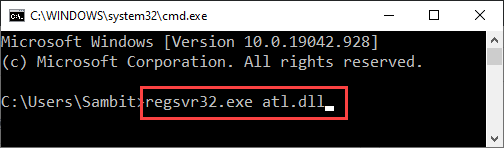
7. Tilbakestill deretter nettverkskontaktkonfigurasjonen.
netsh winsock reset

8. Endelig er det siste igjen for deg å starte de stoppede tjenestene. Utfør disse 3 kommandoene for å starte tjenestene.
nett start bit nett start wuauserv. netto start cryptsvc

Lukk vinduet Kommandoprompt.
Fix 2 - Registrer viktige DLL-komponenter på nytt
Du kan registrere de viktige dll-komponentene på nytt på datamaskinen din.
1. Først skriver du inn “cmd”I søkefeltet ved siden av Windows-ikonet.
2. Høyreklikk deretter på “Ledeteksten”Og klikk på“Kjør som administrator”For å kjøre terminalen som administrator.

3. Kopier og lim inn disse to kommandoene i terminalen og trykk Enter. Disse vil registrere dll-filene på nytt.
regsvr32 jscript regsvr32 vbscript

Etter å ha registrert dll-filene på nytt, lukk terminalen. Start datamaskinen på nytt en gang for å la disse endringene tre i kraft.
Fix 3 - Sjekk om disse tjenestene kjører
Sjekk om disse tjenestene kjører eller ikke på datamaskinen din.
1. Trykk først på Windows-tast + R nøklene sammen.
2. Når Run-vinduet vises på skjermen, skriver du inn denne koden og klikker på “OK“.
services.msc

3. Når tjenestevinduet åpnes, se etter “Søknadsidentitet”I listen.
4. nå, Dobbeltklikk på tjenesten for å få tilgang til den.

5. Sjekk nå “Tjenestestatus:”. Hvis tjenesten kjører, klikker du på “Start”For å starte tjenesten.
6. Deretter setter du oppstartstypen til “Automatisk“.

8. For å lagre endringene klikker du bare på “Søke om”Og”OK“.

9. På denne måten starter og automatiserer du alle disse tjenestene fra skjermbildet Tjenester -
oppdater orkestratortjeneste
Windows-oppdatering
Bakgrunn Intelligence transfer service
Kryptografisk tjeneste
Når du har forsikret deg om at disse tjenestene kjører, må du kontrollere statusen for problemet på nytt.
Problemet ditt bør løses.


